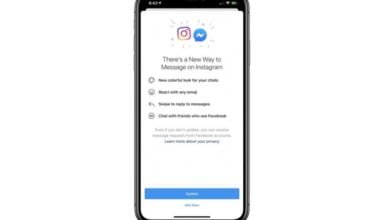كيفية إنشاء سطح مكتب افتراضي في حاسوب ماك
إذا كنت معتادًا على تنفيذ الكثير من المهام في الوقت نفسه في حاسوب ماك الخاص بك، فبالطبع ستقوم بفتح العديد من التطبيقاتوالنوافذ في حاسوبك مما سيؤدي إلى تشتيت الانتباه وهو ما يؤثر سلبًا على إنتاجيتك.
هنا يمكنك إنشاء سطح مكتب افتراضي للتطبيقات والبرامج التي تستخدمها باستمرار للحفاظ على تنظيم عملك وزيادة إنتاجيتك، من خلال تخصيص سطح مكتب واحد لتطبيقات التواصل الاجتماعي، وآخر يحتوي عل برنامج تحرير الفيديو، وسطح آخر يحتوي على تطبيقات كتابة التقارير وإنشاء جداول البيانات.
لماذا يجب عليك إنشاء سطح مكتب افتراضي في حاسوب ماك الخاص بك؟
تعد أسطح المكتب الافتراضية في حاسوب ماك طريقة رائعة للحفاظ على سطح المكتب الرئيسي منظمًا، من خلال إنشاء سطح مكتب افتراضي بحيث يكون لديك مكان آخر للعمل، ومن ثم يجعل من السهل عليك تنظيم سطح المكتب في حاسوب ماك الخاص بك.
على سبيل المثال: يمكنك إنشاء سطح مكتب لتطبيق تحرير الفيديو، وواحدًا للكتابة، وواحدًا لاستخدام الإنترنت، ويمكنك التبديل بينهم بسهولة للوصول سريعًا إلى أي تطبيق تريده، وسيظل شريط القوائم والأدوات الأخرى التي تظهر في الشاشة متسقة، ولكن ما سيتغير فقط هو استدعائك للبرامج والتطبيقات التي تعمل عليها بسرعة وسهولة.
للقيام بذلك، اتبع الخطوات التالية:
- اضغط على زري (Command والمسافة) في لوحة المفاتيح لفتح شريط بحث Spotlight.
- في شريط البحث اكتب (Mission Control) لتشغيل لوحة التحكم، أو يمكنك التمرير سريعًا لأعلى على لوحة اللمس لتشغيل لوحة تحكم Mission Control أو الضغط على زري (Control + Up) في لوحة المفاتيح.
- اضغط على رمز (+) في أعلى الزاوية اليمنى لإنشاء سطح مكتب افتراضي جديد، بالإضافة إلى ذلك يمكنك عرض جميع التطبيقات المفتوحة مع بعضها مع خيارات الشاشة وأسطح المكتب الافتراضية في الشريط العلوي.
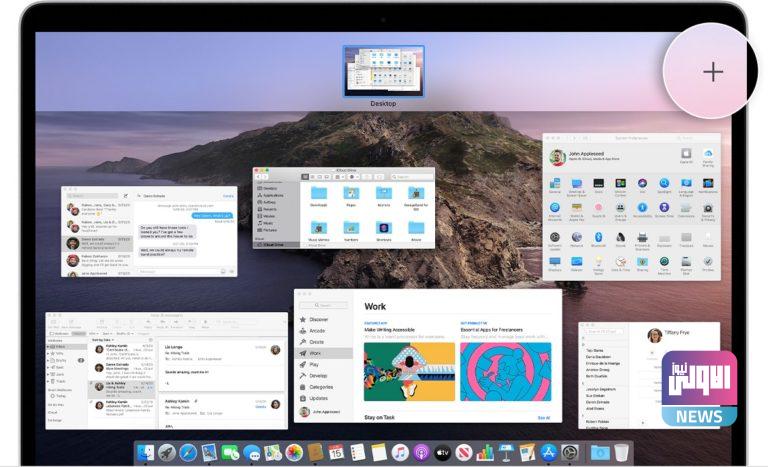
- قم بتشغيل سطح المكتب الافتراضي الخاص بك، وتخصيص الأسطح الافتراضية بحسب رغبتك.
- يمكنك الآن الانتقال إلى سطح المكتب الافتراضي الذي تريده.
- للتنقل بين الأسطح الافتراضية، اضغط على زري (Control والسهم الأيمن) أو (Control والسهم الأيسر) كما يمكنك أيضًا التمرير بثلاثة أصابع لليسار أو لليمين في لوحة اللمس.
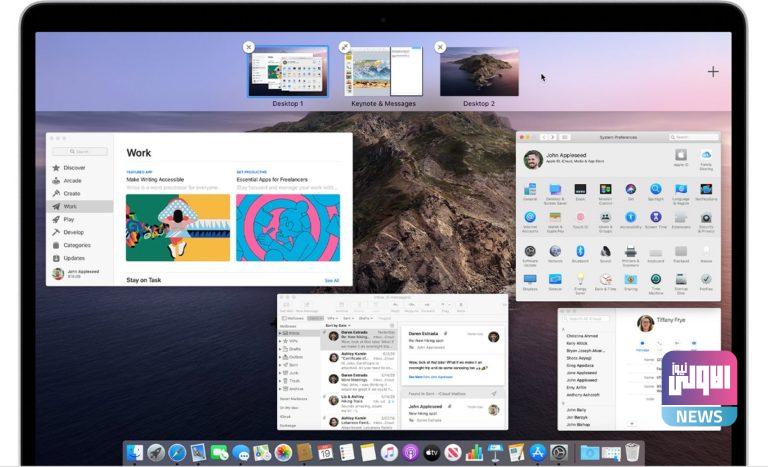
يمكنك أيضًا نقل النوافذ من كل سطح مكتب افتراضي أو إليه، ما عليك سوى سحب النافذة التي تريد نقلها إلى الصورة المصغرة لسطح المكتب الافتراضي الآخر في شريط Spaces في أعلى الشاشة.
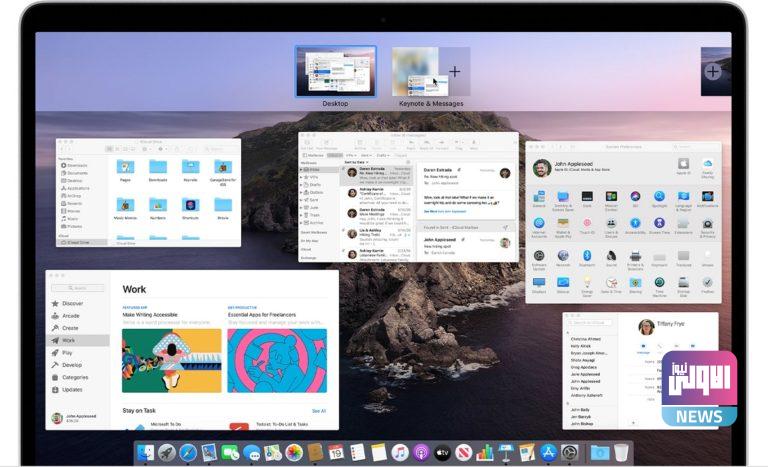
الأولى نيوز – متابعة